[1]定義 [2]屬性 [3]失效 [4]應用
×
目錄
[1]定義 [2]屬性 [3]失效[4]應用前面的話
當一個元素固定為某個特定大小,但內容在元素中放不下。此時就可以利用overflow屬性來控制這種情況
定義
overflow溢出
值: visible | hidden | scroll | auto | inherit
初始值: visible
應用於: 塊級元素、替換元素、表單元格
繼承性: 無
[註意]對於單元格td等,還需要table設置為table-layout:fixed才可行
overflow-X | overflow-y
overflow-x和overflow-y的屬性原本是IE瀏覽器獨自拓展的屬性,後來被CSS3採用,並標準化。overflow-x主要用來定義對水平方向內容溢出的剪切,而overflow-y主要用來定義對垂直方向內容溢出的剪切
[註意]如果overflow-x和overflow-y值相同則等同於overflow。如果overflow-x和overflow-y值不同,且其中一個值顯式設置為visible或未設置預設為visible,而另外一個值是非visible的值。則visible值會被重置為auto
值: visible | hidden | scroll | auto | inherit | no-display | no-content
初始值: visible
應用於: 塊級元素、替換元素、表單元格
繼承性: 無
屬性
visible
元素的內容在元素框之外也可見
[註意1]IE6-瀏覽器中元素的包含塊會延伸,使得可以包裹其超出的內容
.box{ height: 200px; width: 200px; background-color: lightgreen; } .in{ width: 300px; height: 100px; background-color: lightblue; }
<div class="box"> <div class="in"></div> </div>
左圖為IE6-瀏覽器,右圖為其他瀏覽器
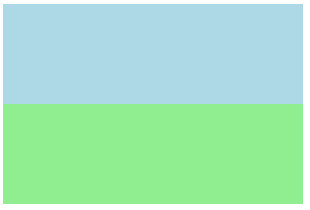 |
 |
[註意2]IE7-瀏覽器的按鈕(包括<button>和<input type="button">兩種)存在bug,當按鈕上的文字越多時,按鈕兩側的padding就越大。通過設置overflow:visible就可解決該問題
左圖為預設情況,右圖為設置overflow後的情況
 |
 |
auto
如果內容被剪裁,則瀏覽器會顯示滾動條以便查看其餘的內容
[註意]對於一般瀏覽器來說,<html>和<textarea>預設帶有overflow:auto的屬性。但IE7-瀏覽器則不同,預設存在縱向滾動條
//IE7-瀏覽器 html{overflow-y: scroll;} //其他瀏覽器 html{overflow: auto;} //去除頁面預設滾動條 html{overflow: hidden;}
scroll
元素的內容會在元素框的邊界處剪裁,但瀏覽器會顯示滾動條以便查看其餘的內容
[註意]firefox和IE8+瀏覽器在overflow:scroll或auto時,存在padding-bottom缺失現象
.box{ width: 100px; height: 100px; padding: 50px; background-color: pink; overflow:scroll; } .in{ width: 100px; height: 200px; background-color: lightgreen; }
<div class="box"> <div class="in"></div> </div>
左圖為chrome瀏覽器的情況,右圖為firefox瀏覽器的情況
 |
 |
hidden
元素的內容會在元素框的邊界處剪裁,並且超出剪裁區域的內容不可見
no-display
當內容溢出容器時不顯示元素,類似於元素添加了display:none屬性一樣
no-content
當內容溢出視窗時不顯示內容,類似於元素添加了visibility: hidden屬性一樣
[註意]no-display和no-content這兩個屬性目前沒有瀏覽器支持
失效
絕對定位元素不總是被父級overflow屬性剪裁,尤其是當overflow在絕對定位元素及其包含塊之間的時候
[註意]由於固定定位是相對於視窗定位的,所以固定定位元素無法被其所有的父級元素overflow屬性剪裁
【解決辦法】
【1】overflow元素自身為包含塊
給父級設置position:absolute或fixed或relative
【2】overflow元素的子元素為包含塊
在絕對定位元素和overflow元素之間增加一個元素並設置position:absolute或fixed或relative
<div style="overflow:hidden;"> <div style="position:relative"> <div style="position:absolute">絕對定位元素</div> </div> </div>
應用
當overflow設置為auto或scroll或hidden時可以觸發BFC,使得overflow可以實現一些相關應用。關於BFC的詳細信息移步至此
【1】清除浮動影響
[註意]IE6-瀏覽器使用overflow這種方式並不能清除浮動,常用的消除浮動的方法是
.clear{ *zoom: 1; } .clear:after{ content: ''; display: block; clear: both; }
【2】避免margin穿透
[註意]使用overflow屬性只是避免margin穿透的很多方法中的一個,其他的方法還有BFC化、設置padding、設置border等
【3】兩欄自適應佈局
[註意]使用overflow屬性的場景限制比較明顯,常用的兩欄自適應佈局的方法:
.cell{ display: table-cell; width: 2000px; *display: inline-block; *width:auto; }
【4】選項卡
overflow選項卡主要用於單頁應用
<div class="box"> <ul class="show"> <li class="show-in" id="one">1</li> <li class="show-in" id="two">2</li> <li class="show-in" id="three">3</li> <li class="show-in" id="four">4</li> </ul> <nav class="con"> <a class="con-in" href="#one">1</a> <a class="con-in" href="#two">2</a> <a class="con-in" href="#three">3</a> <a class="con-in" href="#four">4</a> </nav> </div>
body{ margin: 0; text-align: center; } ul{ margin: 0; padding: 0; list-style: none; } a{ text-decoration: none; color: inherit; } .show{ width: 100px; height: 100px; overflow: hidden; border: 1px solid black; line-height: 100px; font-size: 40px; } .show-in{ width: 100px; height: 100px; } #one{ background-color: lightgreen; } #two{ background-color: lightyellow; } #three{ background-color: lightblue; } #four{ background-color: pink; } .con{ margin: 10px 0 0 10px; width: 100px; } .con-in{ display:inline-block; width: 16px; line-height: 16px; border: 1px solid black; background-color: gray; }



